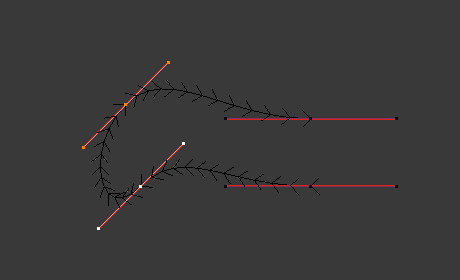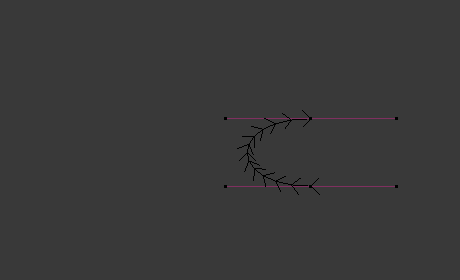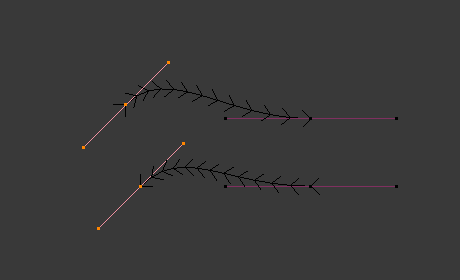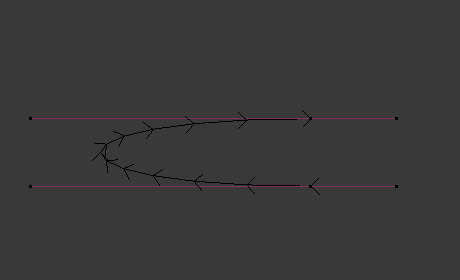曲线#
本页面涵盖了曲线编辑的基本内容。
变换#
参考
- 模式:
编辑模式
- 菜单:
通过变换控制点和控制柄的位置,可以编辑贝塞尔曲线。另一方面,NURBS曲线只需控制控制点。
- 移动,旋转,缩放
与Blender中的其他元素一样,曲线的控制点和控制柄可以移动、旋转或缩放,如 基础变换 所述。
- To Sphere, Shear, Bend, Push/Pull, Warp, Randomize
这些变换工具在 变换 小节中进行了描述。
- 移动/缩放纹理空间
和其他物体一样,曲线也有纹理空间并且可以被 编辑。
半径#
参考
- 模式:
编辑模式
- 工具:
- 菜单:
- 快捷键:
Alt-S
半径允许直接控制沿 "脊柱" 曲线挤出的宽度。半径将从一点插值到另一点(可以用法线检查)。点的 半径 是使用 半径 变换工具,或在侧栏 变换 面板中设置的。
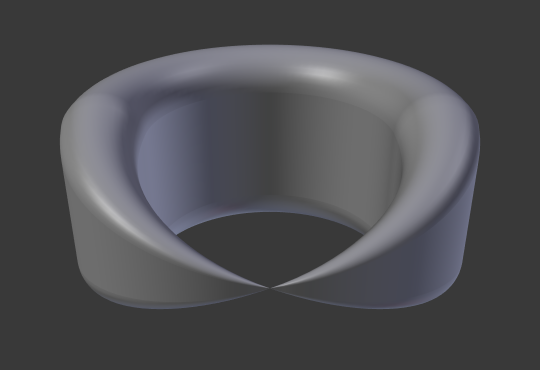
一个控制点半径设为零。#
镜像#
参考
- 模式:
编辑模式
- 菜单:
- 快捷键:
Ctrl-M
镜像 工具也是可用的,其行为与 网格顶点 完全一样。
吸附#
参考
- 模式:
编辑模式
- 菜单:
- 快捷键:
Shift-S
网格吸附 也适用于曲线组件。除了它们内部(活动曲线的其他组件)外,控制点及其控制柄都将受到吸附的影响。二维曲线也能够使用吸附,但点将限制在局部XY轴。
旋绕#
参考
- 模式:
编辑模式
- 菜单:
新增副本#
参考
- 模式:
编辑模式
- 菜单:
- 快捷键:
Shift-D
This operator duplicates the selected control points, along with the curve segments implicitly selected (if any). If only a handle is selected, the full point will be duplicated too. The copy is selected so you can move it to another place.
拆分#
参考
- 模式:
编辑模式
- 菜单:
- 快捷键:
Y
拆分 操作从曲线的其余部分中拆分选定的曲线段。可以在不影响其他曲线的情况下移动或改变这条曲线。拆分时复制共用的控制点。如果选择一个单独的控制点,拆分 操作将创建一个新的单独的松散控制点。
分离#
参考
- 模式:
编辑模式
- 菜单:
- 快捷键:
P
通过选择所需的线段并按 P,可以将由多个不同曲线组成的曲线物体分离为各自的物体。分离时复制共用的控制点。如果选择一个单独的控制点,分离 操作将创建一个新的单独的松散控制点。
切换闭合#
参考
- 模式:
编辑模式
- 菜单:
- 快捷键:
Alt-C
这个选项在开放曲线和闭合曲线(循环)之间切换。只有具有至少一个选定控制点的曲线才会关闭/打开。闭合线段的形状,对于贝塞尔曲线,基于其起始和结束控制柄;对于NURBS,通常基于其相邻控制点。如果控制柄是 自动 控制柄,在闭合后控制柄会调整一次。图 开放和闭合的曲线。 是相同的贝塞尔曲线开放合闭合两种状态。
此操作仅对原始起始控制点或添加的最后一个控制点有效。删除一个线段不会改变该操作的应用方式;它仍然只在起始和最后两个控制点上操作。这意味着 Alt-C 实际上可能并入两条曲线,而不是闭合一条曲线!记住,当2D曲线闭合时,它会创建一个可渲染的平面。
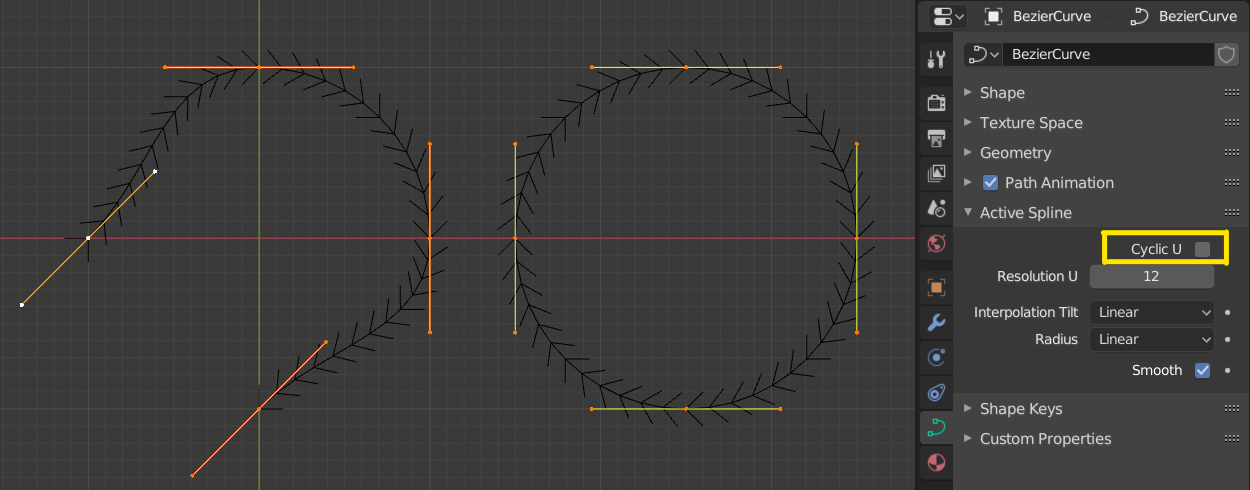
开放和闭合的曲线。#
设置样条类型#
参考
- 模式:
编辑模式
- 菜单:
设置样条类型 在贝塞尔、NURBS和多边形曲线之间转换曲线物体中的样条。注意,这不是一个 "智能" 转换,即Blender不会试图保持相同的形状,也不会保持相同数量的控制点。例如,当将一个NURBS转换为一个贝塞尔曲线时,每组三个NURBS控制点组成一个惟一的贝塞尔控制点(中心点和两个控制柄)。
See also
转换 /自网格。
显示/隐藏#
参考
- 模式:
编辑模式
- 菜单:
- 快捷键:
Alt-H, H, Shift-H
在 编辑模式 下,可以隐藏和显示元素。只能显示或隐藏控制点,因为线段总是显示的,除非连接曲线的所有控制点都是隐藏的,在这种情况下,曲线是完全隐藏的。
清理#
精简曲线#
参考
- 模式:
编辑模式
- 菜单:
精简曲线 操作减少了控制点的数量,同时试图保持曲线的原始形状。这个操作的工作原理类似于在 网格中的对等操作 。
- 比率
要删除的控制点的百分比。
Note
这个工具只能精简贝塞尔曲线。
删除#
参考
- 模式:
编辑模式
- 菜单:
- 快捷键:
X, Delete; Ctrl-X
删除 弹出式菜单的选项:
- 顶点
这将删除选定的控制点, 不 破坏曲线(即删除中间点后,将直接连接相邻点)。记住,NURBS曲线要求删除的顶点不能高于它的控制点数量,因此当您删除某个控制点时,它可能会减少。当然,当只剩下一个点时,就没有可见的曲线了,当所有点都被删除时,曲线本身也被删除了。
- 线段
删除连接所选控制点的线段,以断开连接控制点。
- 融并顶点 Ctrl-X
删除选定的控制点,而通过调整控制柄将剩余的线段拟合到删除的曲线上。